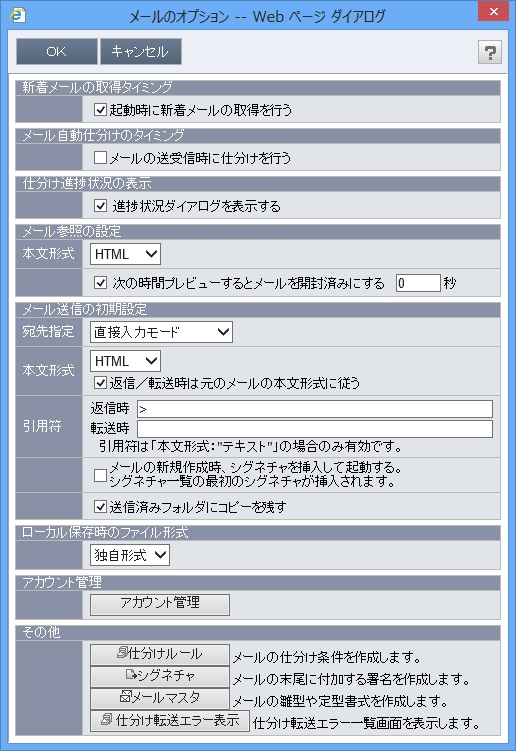
| 目次 | |
|
|
|
|
|
|
|
Copyright 2008 OSK Co., LTD. All Rights Reserved. |
|
メール処理の各種設定を行います。
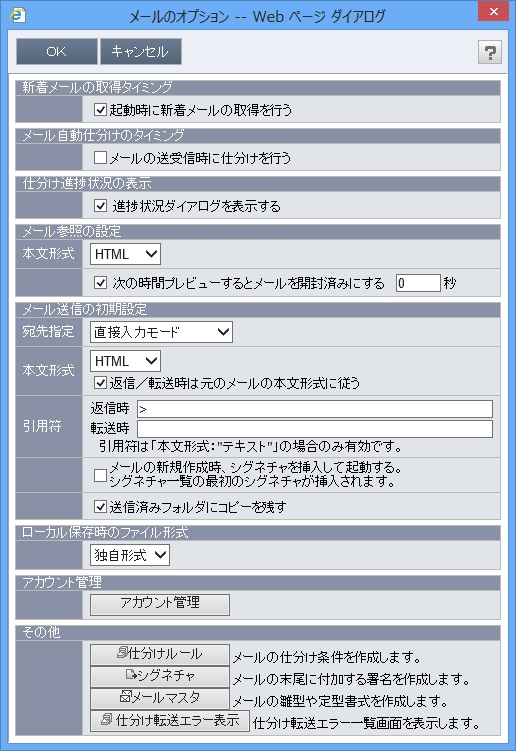

| 名称 | 説明 | |
| 「OK」ボタン | 変更した内容を保存します。 | |
| 「キャンセル」ボタン | 画面を閉じます。 | |

|
「ヘルプ」ボタン | ヘルプを開きます。 |
| 項目 | 説明 |
| 起動時に新着メールの取得を行う | チェックを入れると、Webメール起動時に新着メールの取得を行います。デフォルトでは、チェックが入ります。 |
| 項目 | 説明 | ||||
| メールの送受信時に仕分けを行う |
チェックを入れると、送受信メールの取得時に仕分けを行います。デフォルトでは、チェックが入りません。
|
| 項目 | 説明 | ||||
| 進捗状況ダイアログを表示する |
チェックを入れると、仕分け時に進捗状況ダイアログを表示します。デフォルトでは、チェックが入りません。
|
| 項目 | 説明 | ||||||
| 本文形式 |
メール本文の参照方式を設定します。
|
| 項目 | 説明 | ||||||
| 宛先指定 |
メール送信時の宛先指定方法を設定します。宛先指定の詳細はこちらを参照してください。
|
||||||
| 本文形式 |
メール送信時の本文形式を設定します。
|
||||||
| 返信/転送時は元のメールの本文形式に従う |
チェックを入れると、返信/転送時の本文形式は元メールの形式に従います。 チェックを外すと、返信/転送時の本文形式は上記の「本文形式」の設定に従います。 |
||||||
| 返信時の引用符 |
返信メールの本文形式がテキスト形式のときに適用する引用符を入力します。 返信メールの本文形式がHTML形式の場合は適用されません。 |
||||||
| 転送時の引用符 |
転送メールの本文形式がテキスト形式のときに適用する引用符を入力します。 転送メールの本文形式がHTML形式の場合は適用されません。 |
||||||
| メールの新規作成時、シグネチャを挿入して起動する |
チェックを入れると、シグネチャ一覧画面の一番上にあるシグネチャを、メール作成時に本文にデフォルト挿入します。 ただし、シグネチャ一覧画面に一件も無い場合は無視します。 チェックを外すと、挿入しません。 |
||||||
| 送信済みフォルダにコピーを残す |
チェックを入れると、メール送信時に送信済みフォルダにメールを保存します。 チェックを外すと、保存しません。 |
| 項目 | 説明 | ||||||
| 保存形式 |
メールをローカルに保存する際のファイル形式を設定します。
|
| 項目 | 説明 |
| アカウント管理画面を起動します。 |
| 項目 | 説明 |
| 仕分けルール一覧画面を起動します。 | |
| シグネチャ一覧画面を起動します。 | |
|
メールマスタ一覧画面を起動します。 「メールマスタ」ボタンは、システム管理者が使用を許可している場合に表示します。 送信用メールの作成に使用するマスタを作成することができます。 |
|
|
仕分け転送エラー一覧画面を起動します。 ※「仕分け転送エラー一覧」ボタンは、システム管理者が転送機能使用を許可している場合に表示します。 |